保存下载的文件时,许多朋友会在计算机文件中看到一个名为wps的网络磁盘。那些拥有强制证书的人想删除它,但不能删除它。今天,我将为您带来详细的删除方法。让我们来看看。
如何删除Win10网络磁盘WPS:
1.按“ win + r”打开操作并输入regedit。
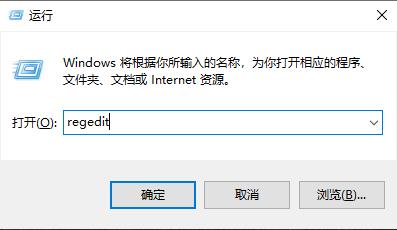
2.打开下拉菜单HEKY_CURRENT_USER—>软件。
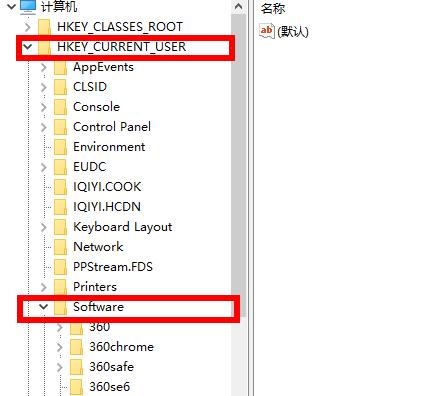
3.依次打开Microsoft-> Windows-> CurrentVersion-> Explorer。
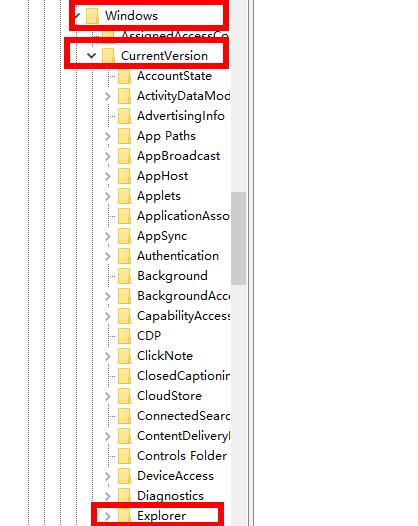
4.找到文件夹Desktop,单击下拉列表,然后单击“ NameSpace”,右键单击下面的文件,然后单击“删除”。
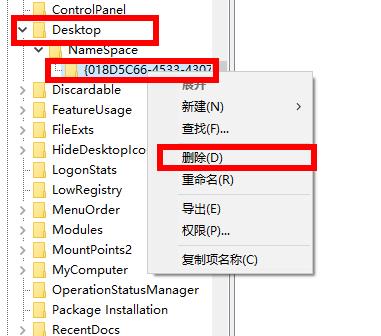
5.找到文件夹MyComputer后,单击下拉列表,然后单击“名称空间”,右键单击下面的文件,然后单击“删除”。
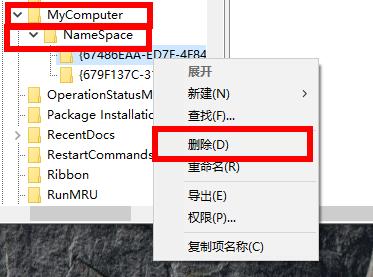

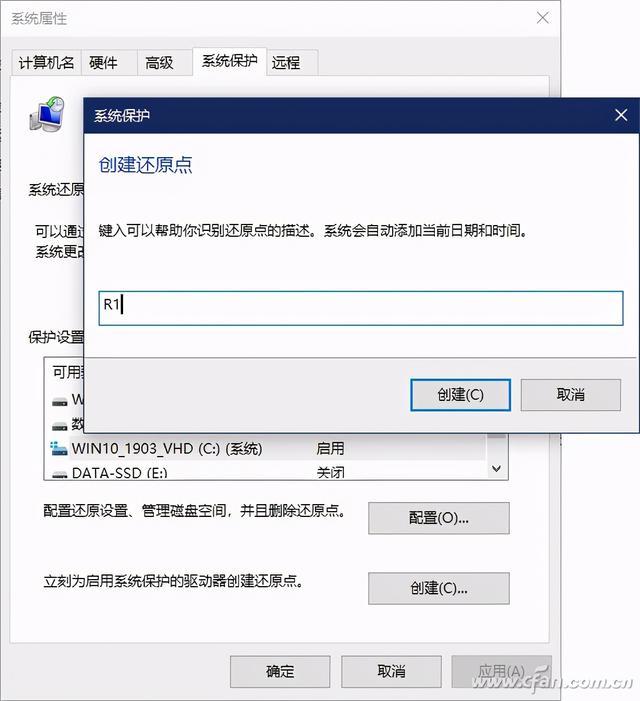


![RedHat服务器上[Errno 5] OSError: [Errno 2]的解决方法](https://img.pc-daily.com/uploads/allimg/4752/11135115c-0-lp.png)

